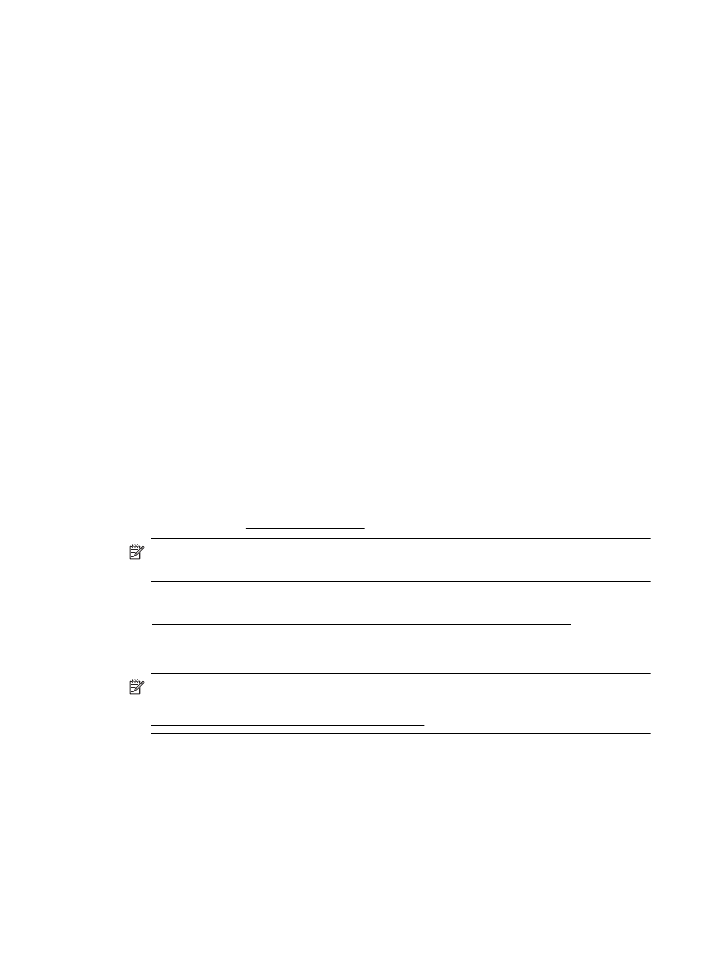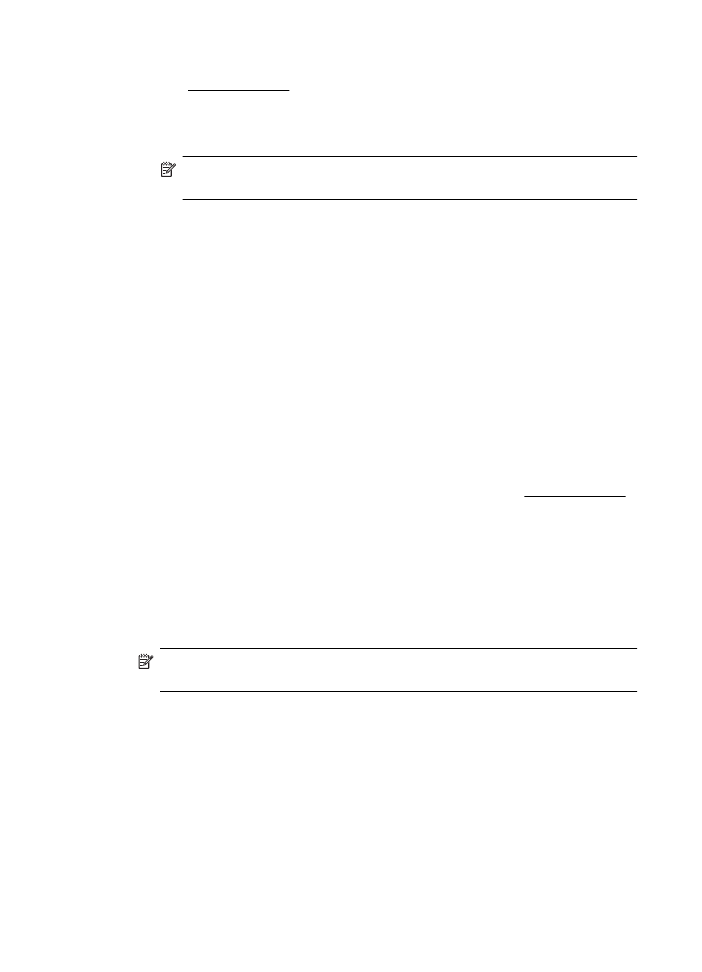Ispis na posebnom papiru i na papiru prilagođene veličine (Mac OS X)
Ispis na posebnom papiru i na papiru prilagođene veličine (Mac OS X)
Ispis na posebnom papiru i na papiru prilagođene veličine (Mac OS X)
Napomena Prije ispisa na papir prilagođene veličine morate tu veličinu postaviti u
HP-ovu softveru koji se isporučuje s pisačem. Upute potražite u odjeljku
Postavljanje prilagođenih veličina (Mac OS X).
Ispis na posebnim medijima i na papiru prilagođene veličine
35
1. Umetnite odgovarajući papir u ladicu za papir. Dodatne informacije potražite u
odjeljku Umetanje medija.
2. Odaberite veličinu papira:
a. Na izborniku Datoteka softverske aplikacije koju koristite, kliknite Postavljanje
stranice.
Napomena Ako ne vidite stavku izbornika Postavljanje stranice, idite na
treći korak.
b. Provjerite je li pisač koji želite koristiti odabran na skočnom izborniku Format
za.
c. Odaberite veličinu papira na skočnom izborniku Veličina papira, a potom
kliknite U redu.
3. Na izborniku Datoteka softverske aplikacije koju koristite, kliknite Ispis.
4. Provjerite je li odabran pisač koji želite koristiti.
5. Odaberite odgovarajuću veličinu papira na skočnom izborniku Veličina papira (ako
je dostupan).
6. Kliknite Rukovanje papirom na skočnom izborniku.
7. U odjeljku Odredišna veličina papira kliknite Prilagodi veličini papira, a zatim
odaberite prilagođenu veličinu.
8. Odaberite sve ostale željene postavke ispisa, a potom kliknite Ispis da biste
započeli ispis.
Postavljanje prilagođenih veličina (Mac OS X)
1. Umetnite papir u ladicu. Dodatne informacije potražite u odjeljku Umetanje medija.
2. Na izborniku Datoteka u softverskoj aplikaciji koju koristite kliknite Postavljanje
stranice, a potom provjerite je li pisač koji želite koristiti odabran na skočnom
izborniku Format za.
- ILI -
Na izborniku Datoteka u softverskoj aplikaciji koju koristite kliknite Ispis, a potom
provjerite je li odabran pisač koji želite koristiti.
3. Na skočnom izborniku Veličina papira odaberite Upravljanje prilagođenim
veličinama.
Napomena Ako u dijaloškom okviru Ispis ne vidite te mogućnosti, kliknite
trokutić za otkrivanje pokraj skočnog izbornika Pisač ili kliknite Prikaži detalje.
4. Na lijevoj strani zaslona kliknite znak +, dvokliknite Bez naslova i unesite naziv
nove, prilagođene veličine.
5. U okvire Širina i Visina unesite dimenzije, a zatim postavite željene margine ako ih
želite prilagoditi.
6. Kliknite U redu.